8.5.2 标注形位公差
形位公差标注在机械零件图中较为常见。在功能区的“注释”选项卡的“标注”面板中单击“形位公差”按钮 ,打开图8-63所示的“形位公差”对话框,使用此对话框可以为特征控制框指定符号和值,接着单击“确定”按钮,然后将特征控制框放在指定位置。如果创建的特征控制框没有带引线,则还需要使用其他工具来绘制引线,包括引线箭头。
,打开图8-63所示的“形位公差”对话框,使用此对话框可以为特征控制框指定符号和值,接着单击“确定”按钮,然后将特征控制框放在指定位置。如果创建的特征控制框没有带引线,则还需要使用其他工具来绘制引线,包括引线箭头。
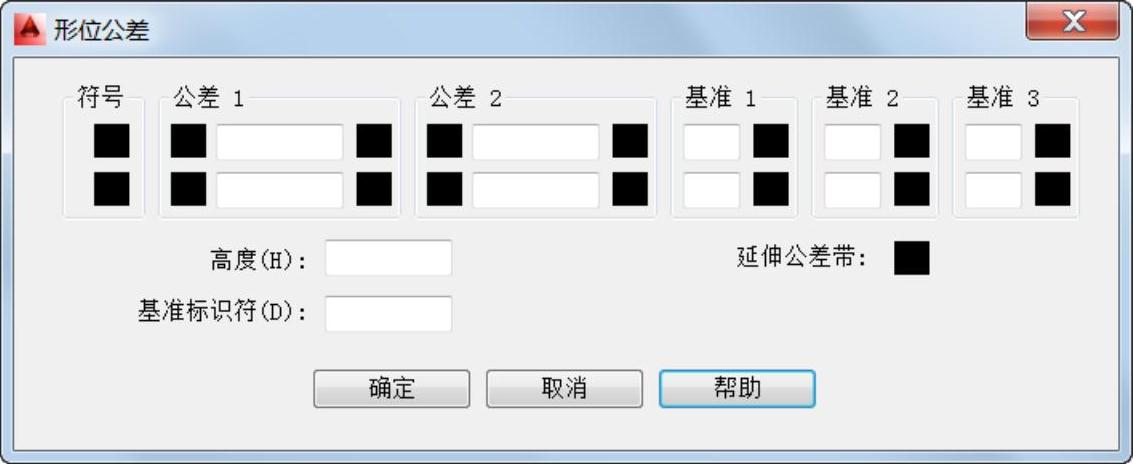
图8-63 “形位公差”对话框
事实上,使用“LEADER”可以在一次命令操作中完成带引线的形位公差,这将在以下操作范例中介绍。很多形位公差还会涉及基准符号注写。基准符号注写可以采用多重引线的方式来完成,这将需要创建用于基准符号注写的多重引线样式。有关多重引线样式设置不再赘述。
 打开“注写形位公差即学即练.dwg”文件。
打开“注写形位公差即学即练.dwg”文件。
 首先介绍如何注写基准符号。在功能区的“注释”选项卡的“引线”面板中,从“多重引线样式”下拉列表框中选择“形位公差”多重引线样式,接着单击“多重引线”按钮
首先介绍如何注写基准符号。在功能区的“注释”选项卡的“引线”面板中,从“多重引线样式”下拉列表框中选择“形位公差”多重引线样式,接着单击“多重引线”按钮 ,分别指定引线箭头的位置和引线基线的位置,如图8-64所示。然后在弹出的“编辑属性”对话框中输入标记编号为“A”,如图8-65所示,单击“确定”按钮。
,分别指定引线箭头的位置和引线基线的位置,如图8-64所示。然后在弹出的“编辑属性”对话框中输入标记编号为“A”,如图8-65所示,单击“确定”按钮。
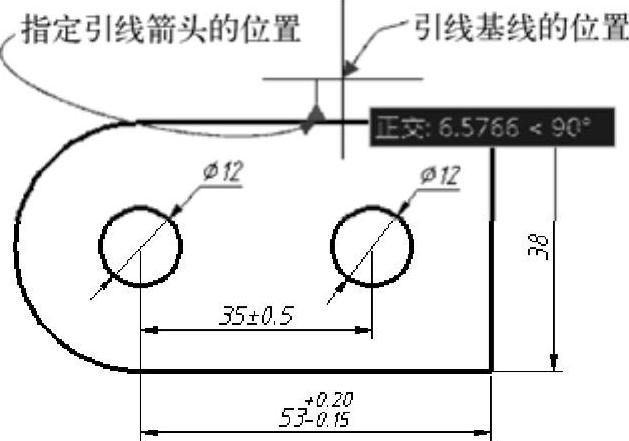
图8-64 指定引线箭头和引线基线位置
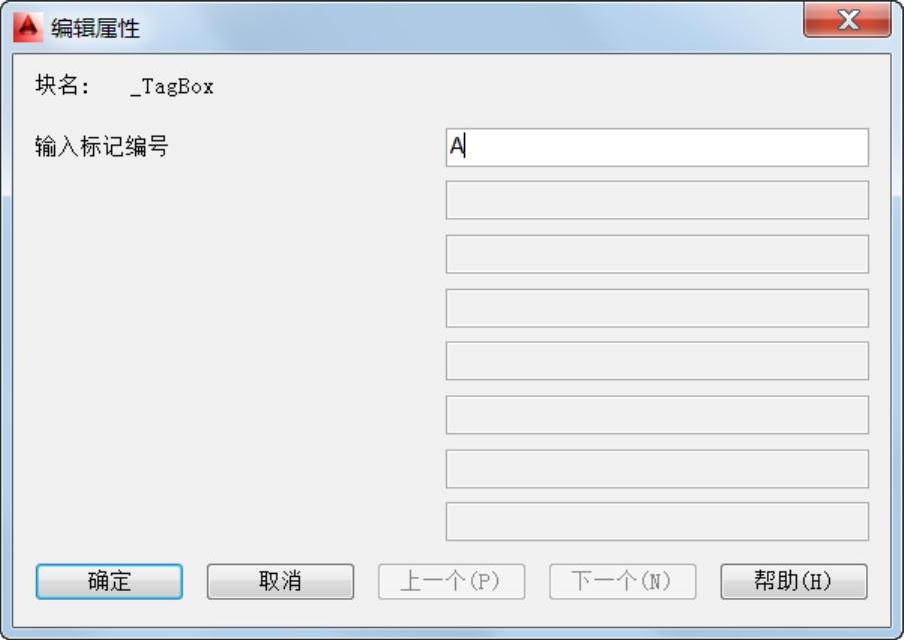
图8-65 “编辑属性”对话框
 得到的基准符号注写效果如图8-66所示,显然还需要对其进行编辑。在功能区切换至“默认”选项卡,单击“打散”按钮
得到的基准符号注写效果如图8-66所示,显然还需要对其进行编辑。在功能区切换至“默认”选项卡,单击“打散”按钮 将刚注写的基准符号打散,接着将打散后的水平基线删除,并将方框和字母A一起移动到引线的正上方,如图8-67所示。
将刚注写的基准符号打散,接着将打散后的水平基线删除,并将方框和字母A一起移动到引线的正上方,如图8-67所示。
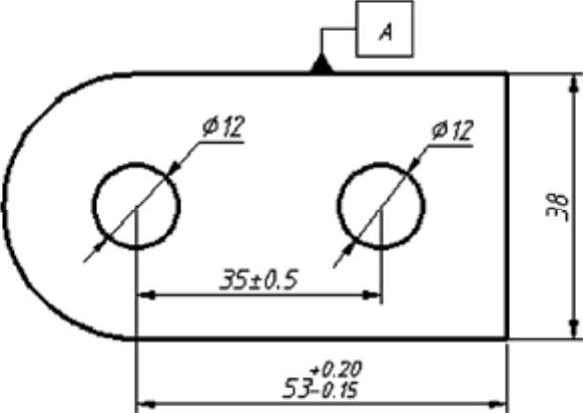
图8-66 基准符号的初步注写效果
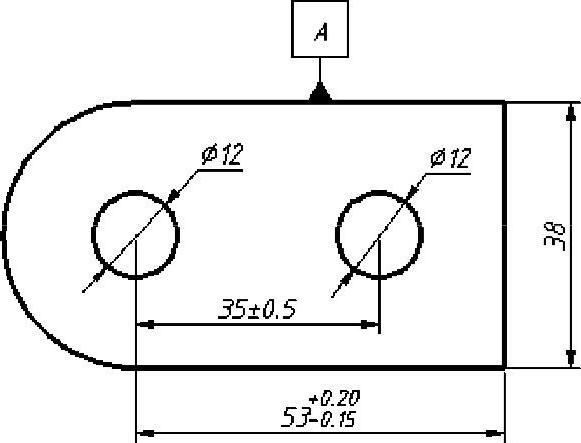
图8-67 编辑后的基准符号
 在命令行的“键入命令”提示下输入“LEADER”命令并按<Enter>键,根据命令行的提示进行以下操作。
在命令行的“键入命令”提示下输入“LEADER”命令并按<Enter>键,根据命令行的提示进行以下操作。
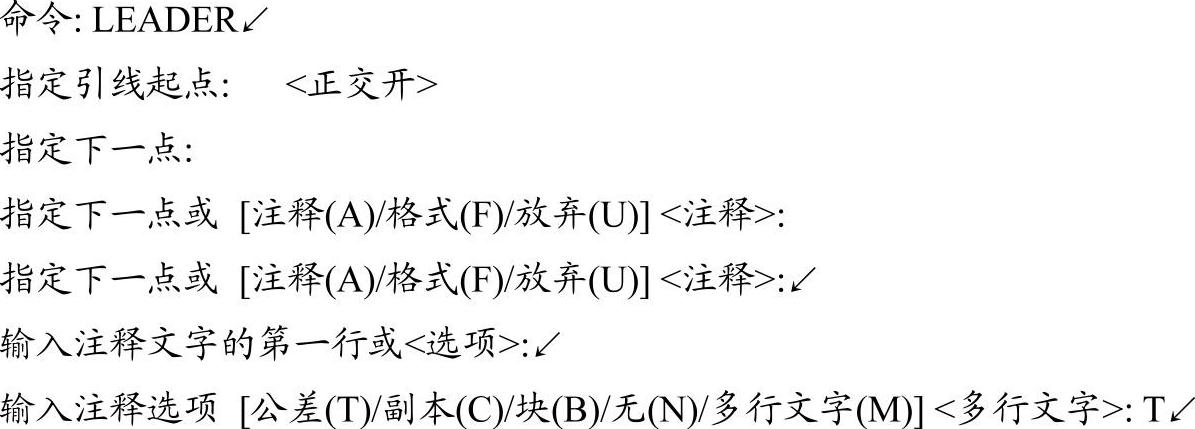
此时,系统弹出“形位公差”对话框。
 在“形位公差”对话框的“符号”选项组中单击第1行的方块,弹出“特征符号”对话框,从中单击平行度符号,如图8-68所示。接着在“形位公差”对话框中将公差1的值设置为0.05,在“基准1”文本框中输入“A”,如图8-69所示。
在“形位公差”对话框的“符号”选项组中单击第1行的方块,弹出“特征符号”对话框,从中单击平行度符号,如图8-68所示。接着在“形位公差”对话框中将公差1的值设置为0.05,在“基准1”文本框中输入“A”,如图8-69所示。
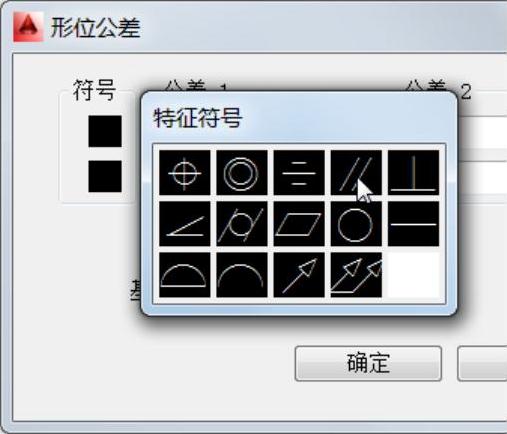
图8-68 指定特征符号
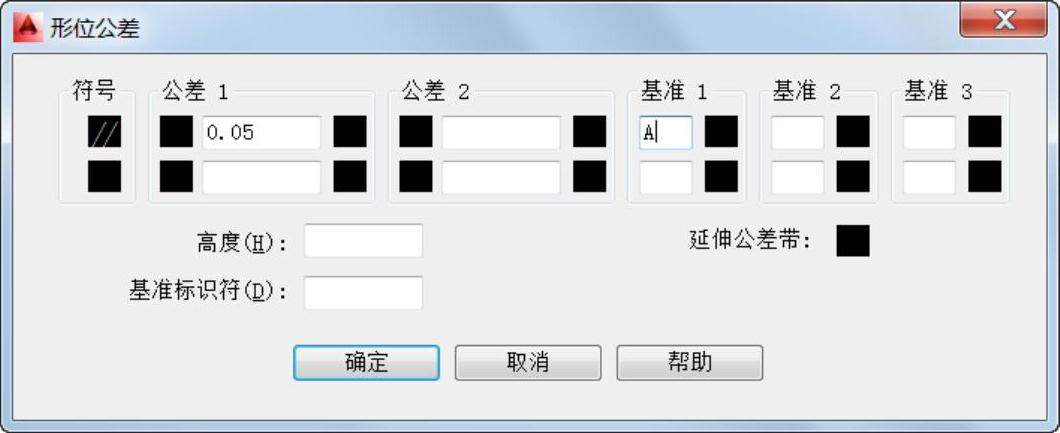
图8-69 设置公差1和基准1
 在“形位公差”对话框中单击“确定”按钮,完成结果如图8-70所示。
在“形位公差”对话框中单击“确定”按钮,完成结果如图8-70所示。
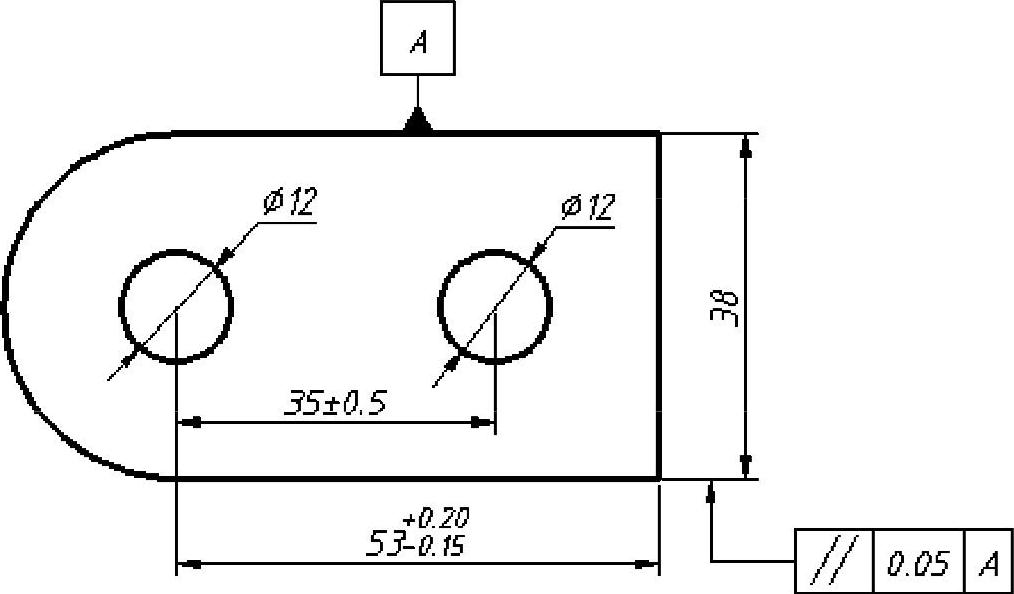
图8-70 形位公差标注完成结果
